برنامه کست باکس چیست؟
وقتی کست باکس در سال 2016 تأسیس شد، در تلاش بودند یک مشکل ساده اما خسته کننده را حل کنند اینکه چگونه پادکست ها و برنامه نویسی بیشتری را در موضوعات مورد علاقه خود پیدا کنیم؟ 20 میلیون کاربر احساس می کنند که بالاخره راه حلی را ایجاد کرده اند آن ها در هوش مصنوعی پیشرفته، موتورهای توصیه قوی سرمایه گذاری کرده اند و اولین ابزار رونویسی و نمایه سازی خودکار جهان برای پادکست ها را که به جستجوی صوتی ما قدرت می بخشد، پیشگام کردند. با بیش از 95 میلیون قسمت در کتابخانه آن ها و مجموعه ای کامل از ابزارها برای کشف، اطمینان دارندکه کست باکس به شما کمک می کند بیشتر از آنچه دوست دارید، بدون توجه به آنچه که است، پیدا کنید.
در این مقاله درباره برنامه کست باکس توضیح بیشری خواهیم داد. با کاملیما همراه شوید.
بسترهای میزبانی برنامه castbox
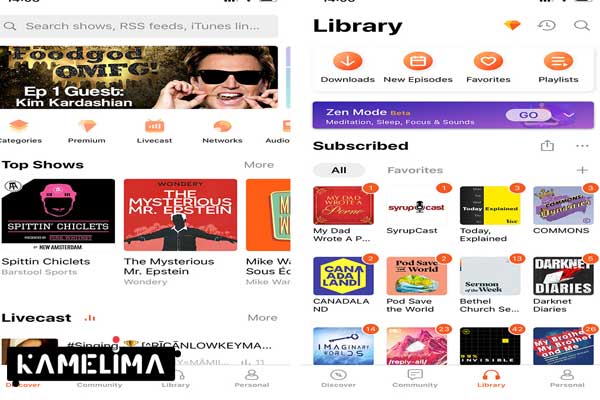
یک بستر میزبانی را به عنوان پایگاه اصلی پادکست خود در نظر بگیرید. این در اصل یک سرور است که تمام قسمت های پادکست شما را ذخیره می کند تا از طریق اینترنت قابل دسترسی باشد. انتخاب بستر میزبانی مناسب اولین قدم مهم در تنظیم پادکست شما است. خوشبختانه گزینه های با کیفیت زیادی برای انتخاب وجود دارد. در اینجا برخی از سایت های برتر را برای شما لیست کرده ایم:
پلتفرم Libsyn در برنامه کست باکس
به عنوان یکی از بزرگترین و پایدارترین پلتفرم های میزبانی، Libsyn برای بسیاری از پادکست ها انتخابی مطمئن و قابل اعتماد بوده است. اگرچه از رابط کاربری قدیمی و پیچیده آن شکایاتی وجود دارد، Libsyn ویژگی هایی را برای افرادی که متعهد به پادکست طولانی مدت هستند ارائه می دهد. همچنین به طور خودکار قسمت های پادکست شما را به YouTube منتقل می کند تا مخاطبان بیشتری را جذب کند.
درباره نرم افزار حسابداری هلو چه می دانید؟
پلتفرم Blubrry در برنامه castbox
مانند Libsyn، قدرت Blubrry نیز از عمق آن ناشی می شود. داشبورد Blubrry یک نمایش صوتی با همه چیز مورد نیاز خود، اعم از جدید یا تأسیس شده، ارائه می دهد. این پلتفرم بیشتر برای افزونه Powerpress خود در کست باکس شناخته شده است، که به پادکست های دارای وب سایت وردپرس اجازه می دهد پادکست های خود را مستقیما از وب سایت خود اجرا کنند.
پلتفرم Buzzsprout
با سادگی، Buzzsprout از سیستم عامل های میزبانی معروف و مورد احترام در صنعت متمایز می شود. به حداقل رساندن گزینه خود با ساده سازی ویژگی ها، به شما کمک می کند تا نمایش خود را با کارایی بالاتر بارگذاری و منتشر کنید.
نحوه بارگیری و سازمان دهی پادکست ها در برنامه کست باکس
به پادکست ها علاقه دارید، اما مطمئن نیستید از کجا شروع کنید؟ برای گوش دادن، ایجاد و اشتراک گذاری محتوا، به انجمن کست باکس بپیوندید! آماده کاوش بیش از یک میلیون پادکست در برنامه ما شوید. در اینجا نحوه سریع بارگیری و پخش قسمت های مورد علاقه خود آورده شده است:
بارگیری پادکست ها در کست باکس
کافی است یک کلمه کلیدی، کانال یا قسمت را در نوار جستجو جستجو کنید، یا پادکست های محبوب، توصیه شده و برجسته را در منوی اصلی کاوش کنید.
همچنین می توانید در هر 16 موضوع ما، از جمله تجارت، ورزش و تفریح و کمدی، کانال ها را مرور کنید. کانال مورد علاقه خود را انتخاب کنید، سپس روی قسمت کلیک کنید تا پخش شروع شود!
کست باکس همچنین به شما امکان می دهد قسمت ها را با کلیک روی نماد نارنجی بارگیری در سمت راست هر قسمت بارگیری کنید.
پس از بارگیری یک قسمت، می توانید آن را بدون استفاده از داده های تلفن همراه خود پخش کنید، و آن را برای گوش دادن در حین رفت و آمد و یا دویدن بسیار مناسب می کند.
همچنین می توانید با غیرفعال کردن داده های تلفن همراه برای CastBox در تنظیمات تلفن خود، داده ها را ذخیره کنید، سپس کست باکس فقط هنگام اتصال به WiFi پخش می شود.
برای کسانی که حافظه خارجی روی تلفن شما دارند، می توانید با انتخاب کارت SD در منوی تنظیمات تلفن خود، محل ذخیره بارگیری های خود را تغییر دهید.
پادکست های خود را سازماندهی کنید
آیا همه قسمت های خود را بارگیری کرده اید، اما نمی توانید تصمیم بگیرید که به چه چیزی گوش دهید؟ کست باکس دارای ویژگی مرتب سازی مفیدی است که سازماندهی را بسیار ساده تر می کند.
به بارگیری های خود بروید و روی نماد سه نقطه ای در گوشه سمت راست بالای صفحه کلیک کنید.
سپس، مرتب سازی را انتخاب کنید که آیا می خواهید قسمت های شما بر اساس زمان بارگیری مرتب یا در زمان درست به روز رسانی شوند.
همچنین می توانید مستقیما به صفحه اطلاعات کانال بروید و نماد مرتب سازی را در کنار نوار جستجو انتخاب کنید تا قسمت ها را از جدیدترین به قدیمی ترین یا قدیمی ترین به جدیدترین ترتیب دهید.
اگر آموزشی وجود دارد که می خواهید بخوانید یا نکته ای برای به اشتراک گذاشتن دارید، می توانید در قسمت نظرات، نظرات خود را اطلاع دهید.
آموزش تغییر اندازه تصاویر در فتوشاپ
کلمات کلیدی صدا در برنامه کست باکس
با استفاده از پردازش زبان طبیعی (NLP)، برنامه کست باکس در حال راه اندازی یک ابزار جستجو در برنامه Android و iOS خود است که به کاربران امکان می دهد موضوعات خاص یا کلمات کلیدی را که در پادکست ها و سایر محتوای صوتی صحبت می شود جستجو کنند.

برای دستیابی به این هدف،برنامه کست باکس محتوای میزبانی شده خود را به صورت الگوریتمی رونویسی می کند. موارد متعددی برای استفاده از این ویژگی در کست باکس وجود دارد. به عنوان مثال، فرض کنید ماه گذشته به پادکستی گوش دادید، بسیار مایل هستید که دوباره آن را مرور کنید، اما نمی توانید به یاد داشته باشید که پادکست آن متعلق به کیست، تنها چیزی که به خاطر می آورید موضوع گفتگو و تعدادی صداگذاری صوتی است. با ضربه زدن به برخی کلمات مرتبط در برنامه کست باکس شانس مناسبی برای یافتن آن دارید.
چگونه یکی از قسمت های خود را از کانال در castbox حذف کنیم؟
اگر پادکست شما بر روی سیستم عامل های دیگر میزبانی می شود، لطفا قسمت را از فید RSS خود حذف کنید. اگر مشکل همچنان ادامه داشت، لطفا از طریق contact@castbox.fm با ما تماس بگیرید. همچنین، لطفا توجه داشته باشید که حتی اگر ادعای مالکیت کانال پادکست خود را داشته باشید، نمی توانید قسمت ها را مستقیما در کست باکس حذف کنید.
اگر پادکست شما در برنامه کست باکس میزبانی شده است ، لطفا ابتدا به Creator Studio بروید و سه مرحله زیر را دنبال کنید.
-
روی “قسمت ها” کلیک کنید
-
روی دکمه درست کنار “ویرایش” کلیک کنید
-
دکمه “حذف” را فشار دهید و به آنجا بروید
چگونه قسمت ها را در برنامه castbox بارگیری کنیم؟
به کانال اطلاعات بروید، روی عنوان یک قسمت کلیک کنید و برای بارگیری روی دکمه پایین کلیک کنید. برای بارگیری چند قسمت به طور همزمان، لطفا یک قسمت را طولانی فشار دهید، بعد از اینکه رنگ آن خاکستری شد، قسمت های دیگر را انتخاب کنید، سپس روی دکمه بارگیری در گوشه سمت راست بالای صفحه کلیک کنید.
چه نوع فایل صوتی را می توان در کست باکس بارگذاری کرد؟
تقریبا می توانید فایل های صوتی از همه انواع محبوب مانند Wave (WAV) MP3 MP4 AAC و M4A را بارگذاری کنید. با خیال راحت کانال ایجاد کنید و ضبط خود را بارگذاری کنید.
چگونه پادکست خود را در کست باکس علامت گذاری کنم؟
در حال حاضر، برنامه کست باکس فقط برچسب های صریح را در پخش کننده وب ما نمایش می دهد. ما تلاش می کنیم در به روزرسانی های بعدی از این ویژگی در برنامه Castbox Android و iOS پشتیبانی کنیم. جدا از آن، می توانید محتوای خود را با دنبال کردن راهنمای زیر به عنوان صریح علامت گذاری کنید.
پادکست های میزبانی شده در Castbox
-
اول، شما نیاز به ورود به سیستم و رفتن به استودیو خالق در وب سایت ما “قسمت” در پنل سمت چپ دارید.
-
هنگام بارگذاری می توانید یک قسمت را صریح مشخص کنید. به سادگی کادر انتخاب “محتوای صریح” را مطابق شکل زیر علامت بزنید
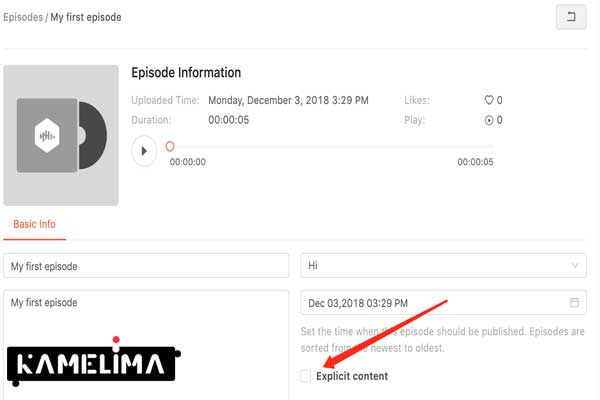
-
به طور مشابه، همچنین می توانید روی دکمه “ویرایش” کلیک کنید تا قسمت های منتشر شده به عنوان صریح مشخص شوند
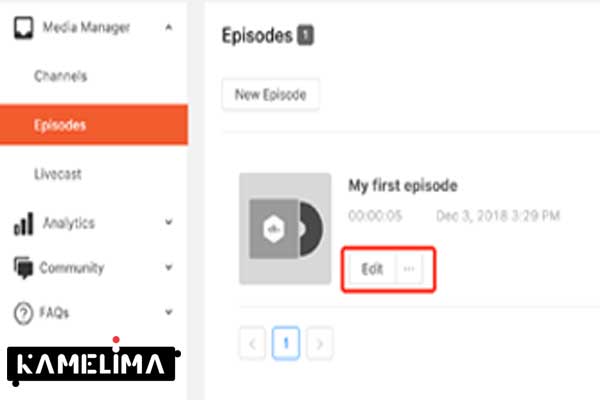







سلام من برای ورود به کست باکس مشکل دارم نه میشه ساین آپ کنم و نه گزینه اسکیپ کار میکنه
سلام و درود
ورژن دیگری رو از کست باکس رو امتحان کنید.